Ayuda online de GoodBarber
Android - Promocionar el archivo .aab de Prueba interna a Producción en Google Play
Este tutorial explicará cómo promocionar a Producción el archivo .aab que se envió previamente en Prueba interna en Google Play.
1. Regístrate en tu Google Play Console y selecciona tu aplicación.
2. En el menú del lado izquierdo, en "Lanzar", haz clic en Pruebas > Prueba interna
3. Debajo de tu archivo .aab, haz clic en Promover Lanzar > Producción
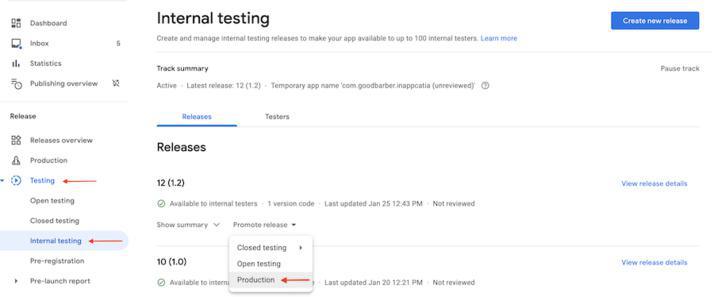
4. Serás redirigido al menú Lanzar > Producción.
5. Agrega tus notas de lanzamiento
6. Haz clic en "Guardar" y luego haz clic en "Revisar versión".
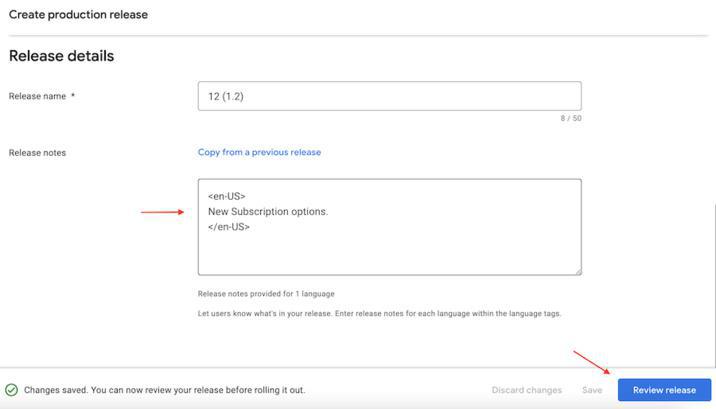
7.En la nueva página, haz clic en "Iniciar implementación en producción" y luego confirma con "Implementar".
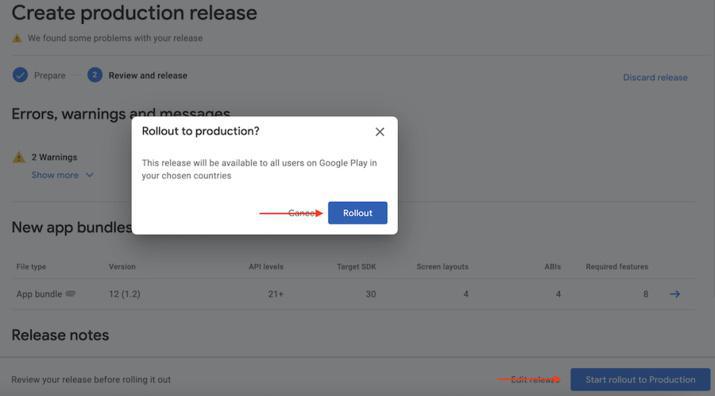
Luego, Google revisará tu aplicación. Por lo general, el equipo de revisión de Google tarda alrededor de 7 días en revisar las nuevas aplicaciones.
Verifica los correos electrónicos enviados al buzón asociado con tu cuenta de Google Play, ya que Google podría contactarlo con respecto a la publicación de tu aplicación de Android.
- Android - Configurar membresías para una nueva aplicación Android
- Android - Configura tu perfil y método de pago en Google Play
- Android - Crear o editar una suscripción en Google Play (Proceso Solo)
- Android - Publicar una nueva app de Android con Membresías en Google Play (Proceso Solo)
- Android - Promocionar el archivo .aab de Prueba interna a Producción en Google Play
- iOS - Configura tu información de Acuerdo, impuestos y bancos en App Store Connect
- iOS - Configura las membresías para una nueva aplicación iOS (GoodBarber Se Hace Cargo)
- iOS - Establecer/Editar suscripciones en App Store Connect (proceso Solo)
- Prueba tus Membresías en iOS y Android
- Crea una promoción para las Membresías
 Diseño
Diseño